WordPress Otomatik Güncelleştirmeleri Etkinleştirme veya Devre Dışı Bırakma
Yayınlanan: 2024-05-07WordPress otomatik güncellemelerini nasıl etkinleştireceğinizi veya devre dışı bırakacağınızı bilmek ister misiniz?
WordPress, dünya çapında milyonlarca web sitesini yönlendiren dünyanın en popüler içerik yönetim sistemidir. WordPress'in yolculuğu 2003 yılında başladı ve o zamandan beri işlevselliği, güvenliği ve performansı geliştirmek için düzenli olarak güncellemeler yayınladı.
WordPress web sitenizi güncel tutmak, güvenliğini, performansını ve genel istikrarını korumak için çok önemlidir. WordPress, temel yazılımı, temaları ve eklentileri için otomatik güncellemeler sağlayarak bu süreci basitleştirir.
Otomatik güncellemeleri etkinleştirerek bakım görevlerini basitleştirebilir ve sitenizin güvenli ve sorunsuz çalışmasını sağlayabilirsiniz.
Ancak otomatik güncellemeler her senaryo için ideal seçim olmayabilir. İhtiyacınıza ve tercihinize bağlı olarak, güncellemelerin nasıl yönetileceği üzerinde daha fazla kontrole sahip olmak için bu ayarları değiştirmek isteyebilirsiniz.
Bu yazıda WordPress otomatik güncellemelerinin nasıl etkinleştirileceğini veya devre dışı bırakılacağını inceleyeceğiz.
İçindekiler
Neden WordPress Otomatik Güncellemelerini Yönetmelisiniz?
Otomatik güncellemeleri yönetmek size yazılım güncellemelerinin sitenize nasıl yükleneceğine karar verme gücü verir. Otomatik güncellemeleri yönetmeyi neden tercih edebileceğinizi aşağıda bulabilirsiniz:
- Test ve Uyumluluk – Otomatik güncellemeleri yönetmek, güncellemeleri uygulamadan önce mevcut temalar ve eklentilerle uyumluluğundan emin olmak için dikkatlice test etmenize olanak tanır.
- Özelleştirme ve Esneklik – Güncellemeleri manuel olarak yönetmek, güncellemeleri özel ihtiyaçlarınıza ve tercihlerinize göre özelleştirme ve önceliklendirme esnekliği sağlar.
- Beklenmedik Değişikliklerden Kaçınma – Güncellemeleri manuel olarak yönetmek, web sitenizde beklenmeyen değişiklikleri önleyebilir ve ortaya çıkabilecek sorunları hızla çözebilir.
WordPress Otomatik Güncelleştirmeleri Etkinleştirme veya Devre Dışı Bırakma
Temalar ve Eklentiler için WordPress Otomatik Güncellemelerini Etkinleştirin
Temalar ve eklentiler için WordPress otomatik güncellemelerini etkinleştirmek için şu adımları izleyin:
- WordPress yönetici kontrol panelinize giriş yapın.
- Görünüm'e gidin ve ardından Temalar seçeneğine tıklayın.
- Tema ayrıntılarına tıkladıktan sonra Otomatik Güncellemeyi Etkinleştir bağlantısını bulacaksınız. Söz konusu tema için otomatik güncellemeleri etkinleştirmek üzere bu bağlantıya tıklayın.
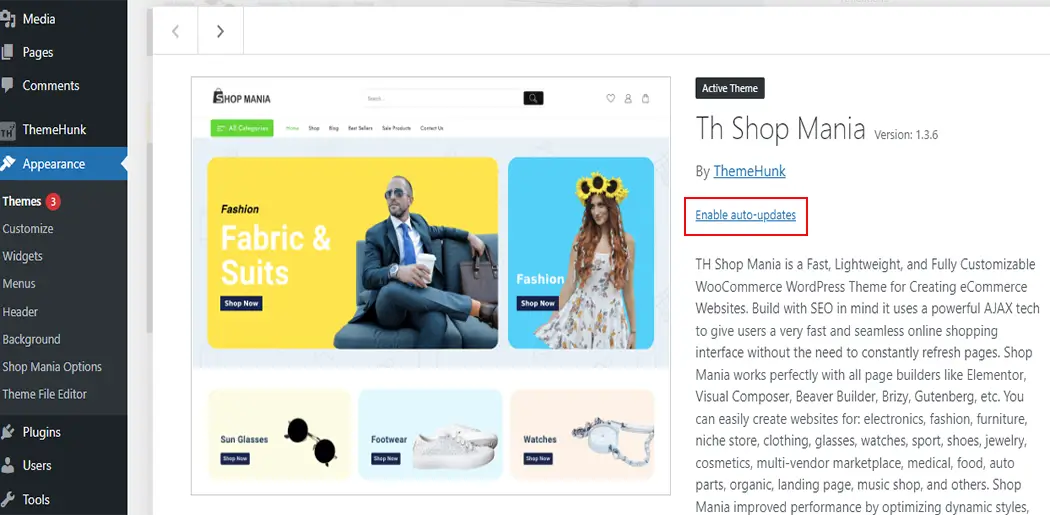
- Eklentiler bölümüne gidin.
- Her eklenti için otomatik güncellemeyi etkinleştirme/devre dışı bırakmaya yönelik tıklanabilir bir seçenek de dahil olmak üzere, her eklenti için bir Otomatik Güncelleme sütunu bulacaksınız.
- Bireysel eklentiler için otomatik güncellemeleri etkinleştirmek üzere Otomatik güncellemeleri etkinleştir bağlantısını tıklayın.
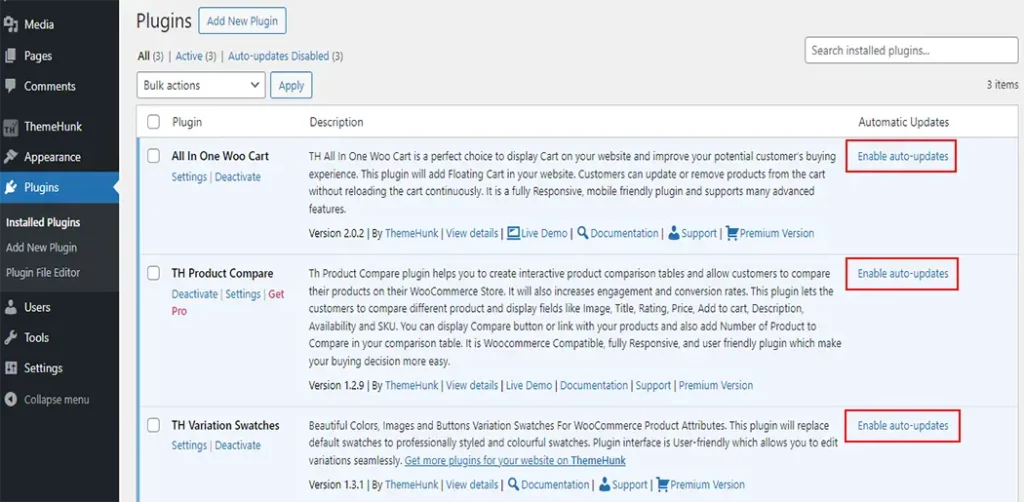
Kodu Kullanarak WordPress Çekirdek Güncellemelerini Etkinleştirin
WordPress çekirdek güncellemesini etkinleştirmek için wp-config.php dosyanıza bir kod satırı eklemeniz gerekir:
define( 'WP_AUTO_UPDATE_CORE', true );Bu kod eklenmesiyle WordPress otomatik olarak en son ana sürüme güncellenir.
Kodu Kullanarak WordPress Çekirdek Güncellemelerini Devre Dışı Bırakın
WordPress çekirdek güncellemesini devre dışı bırakmak için aşağıdaki kod satırını wp-config.php dosyanıza eklemeniz gerekir:
define( 'WP_AUTO_UPDATE_CORE', false );Değişiklikleri kaydedin. Bu kod satırı, WordPress çekirdeğinin otomatik güncellemesini devre dışı bırakır.

Eklentiyi Kullanarak WordPress Otomatik Güncellemelerini Devre Dışı Bırakın
WordPress eklenti dizininde otomatik güncellemeleri yönetmenize olanak tanıyan birden fazla eklenti bulunmaktadır. WordPress için otomatik güncellemeleri devre dışı bırakmak için en popüler eklentilerden biri olan Easy Updates Manager'ı kullanıyoruz.
- WordPress yönetici kontrol panelinize giriş yapın.
- Eklentiler'e gidin ve ardından Yeni Ekle'ye tıklayın
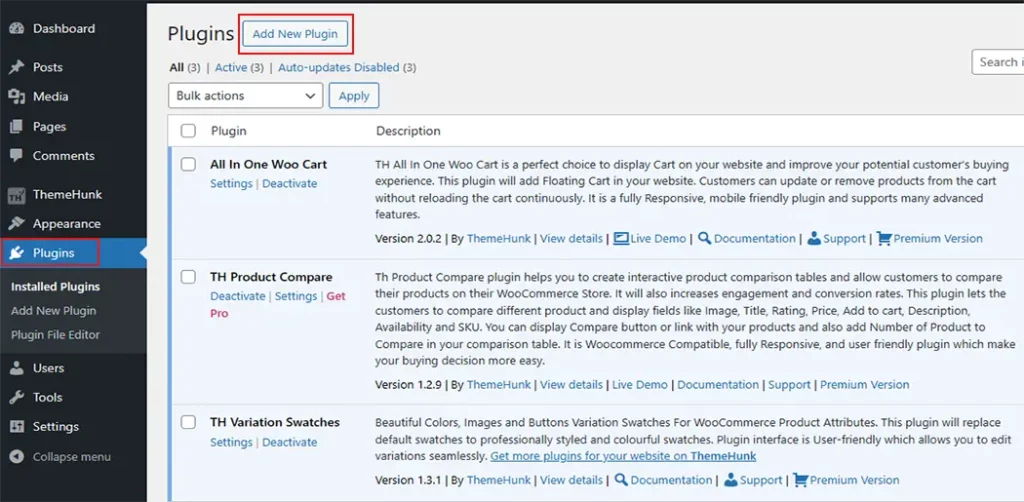
- Arama çubuğunda Kolay Güncelleme Yöneticisini arayın
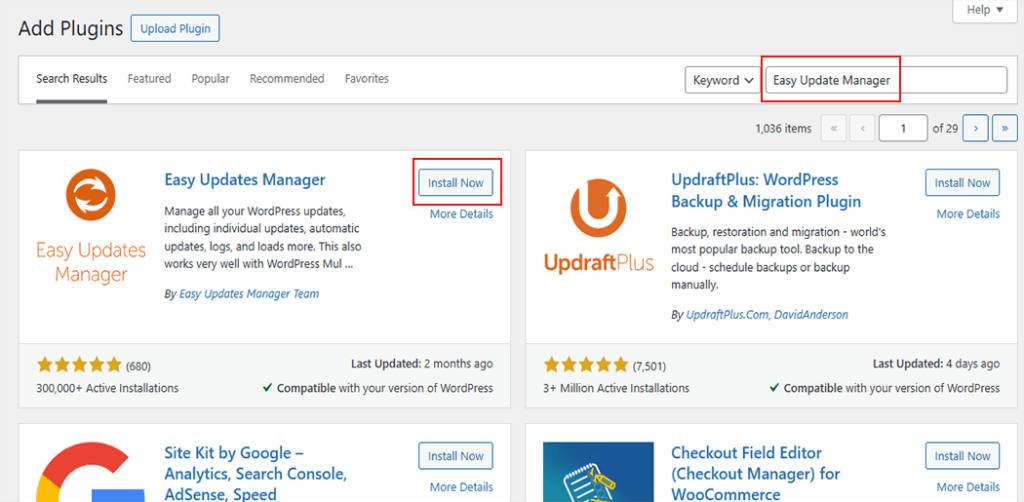
- Şimdi eklentiyi kurun ve etkinleştirin
- Şimdi Kontrol Panelinin üzerine gelin; bir açılır pencere görünecektir.
- Güncellemeler seçeneklerini görebilirsiniz. Buna tıklayın.
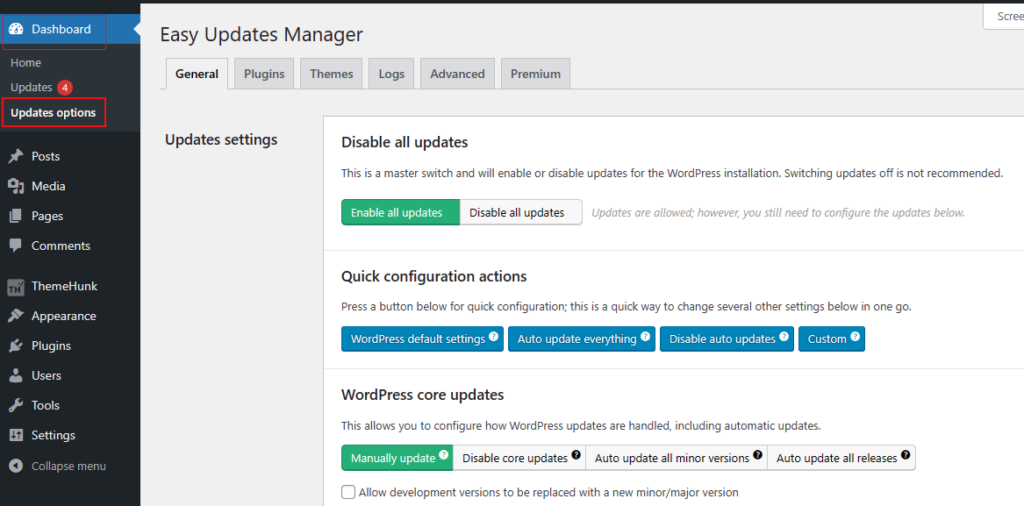
- Artık tüm güncellemeleri tamamen devre dışı bırakmak için Tüm güncellemeleri devre dışı bırak seçeneğine tıklayabilirsiniz.
- Tüm güncellemeleri devre dışı bırakmak istemiyorsanız WordPress çekirdek, eklenti, tema ve çeviri güncellemeleri için tercih ettiğiniz otomatik güncelleme ayarlarını yapılandırabilirsiniz.
- Değişikliklerinizi kaydedin
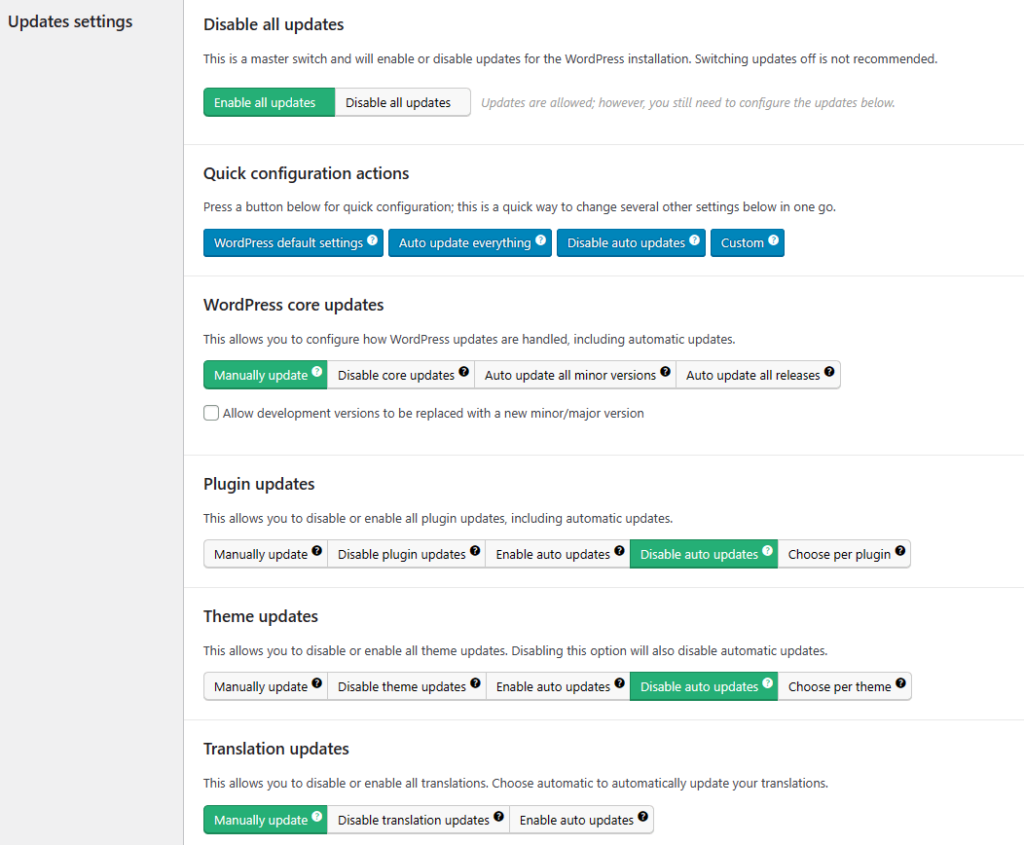
Not: Sitenizde herhangi bir değişiklik yapmadan önce, olası sorunları önlemek için WordPress web sitenizin yedeğini almanız çok önemlidir.
SSS
S: WordPress otomatik güncellemeleri nelerdir?
Cevap: WordPress otomatik güncellemeleri, WordPress çekirdeğinin, temalarının ve eklentilerinin en son sürümünü manuel işlemlere gerek kalmadan otomatik olarak yükleyerek WordPress web sitenizin güncel kalmasını sağlayan bir özelliktir. Bu, web sitenizin güvende kalmasını ve en yeni özellikler ve hata düzeltmeleriyle sorunsuz çalışmasını sağlar.
S: WordPress otomatik güncellemelerini etkinleştirmenin faydaları nelerdir?
Cevap: WordPress otomatik güncellemelerini etkinleştirmek, gelişmiş güvenlik ve kolaylık gibi önemli avantajlar sağlar, performansı artırır ve uyumluluk sağlar. Bu avantajlar WordPress web sitenizin sorunsuz ve güncel çalışmasını sağlar.
S: WordPress'teki otomatik ve manuel güncellemeler arasındaki fark nedir?
Cevap: Otomatik güncellemeler, güncellemeleri otomatik olarak yükleyerek kolaylık ve düzenli bakıma odaklanır. Öte yandan, manuel güncellemeler daha fazla kontrol ve esneklik sağlar; bu da özellikle belirli özelleştirme ve karmaşık kurulumlara sahip web siteleri için kullanışlıdır. Otomatik ve manuel güncellemeler arasındaki karar, kullanıcının ihtiyacına, web sitesi gereksinimlerine ve güncellemeleri manuel olarak yönetme konusundaki rahatlık düzeyine bağlıdır.
S: Otomatik güncellemeleri devre dışı bırakmanın herhangi bir riski var mı?
Cevap: Yüksek güvenlik ve performans sağlamak için sitenizi düzenli olarak güncellemeniz önemlidir. Otomatik güncellemeleri devre dışı bırakmak, web sitenizi güvenlik risklerine ve yazılım hatalarına maruz bırakır. Bu nedenle sitenizi en son güncellemelerle güncel tutmanız önemle tavsiye edilir.
Son sözler
Yukarıda belirtilen yöntemleri önererek, sitenizin özel gereksinimlerine ve tercih ettiğiniz kontrol düzeyine uyacak şekilde WordPress otomatik güncellemelerini etkinleştirebilir veya devre dışı bırakabilirsiniz.
İster otomatik güncellemelerin kolaylığını ister manuel güncellemelerin kontrolünü tercih edin, WordPress web sitenizi güvenli, istikrarlı ve tamamen işlevsel tutmak için esneklik sağlar.
Bu kılavuzun WordPress'teki otomatik güncellemeleri yönetmenize yardımcı olacağını umuyoruz. Artık güncellemeleri kolayca etkinleştirebilir veya devre dışı bırakabilir ve web sitenizin güncel ve güvenli kalmasını sağlayabilirsiniz.
Bu makaleyi yararlı bulursanız arkadaşlarınızla paylaşın. Bununla ilgili herhangi bir sorunuz varsa, aşağıya yorum yapmaktan çekinmeyin. Sorununuzu çözmenize yardımcı olacağız. Bu blogu okuduğunuz için teşekkür ederiz.
Lütfen YouTube Kanalımıza abone olun, Ayrıca buraya harika içerikler de yüklüyoruz ve ayrıca bizi Instagram ve Twitter'da da takip edin.
Okumak-
- Kolay Adımlarla WordPress Giriş URL'sini (Özel URL) Değiştirme
- Yazılar veya Sayfalardaki Metin Rengi Nasıl Değiştirilir?
- WordPress için Geçici Giriş Nasıl Oluşturulur
- WordPress Blok Düzenleyiciyi Kullanarak Bir Web Sitesi Nasıl Kurulur
